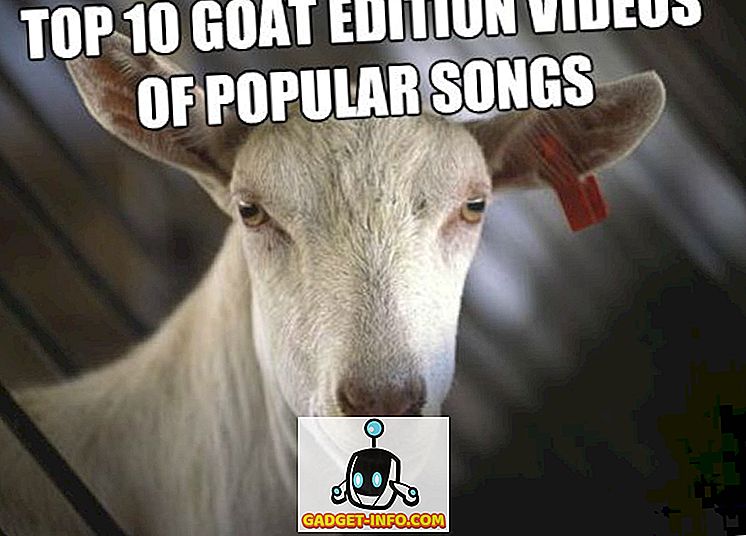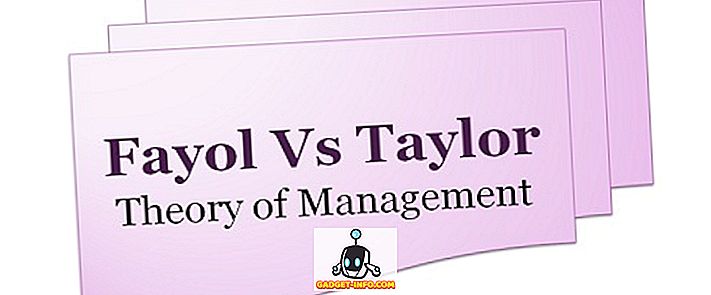Kun hallitus valvoo kansalaistensa Internet-selaamista yhä tiukemmaksi, kuulemme yhä enemmän siitä, että hallitus torjuu verkkosivustoja, joita he pitävät "sopimattomina", jotta yleisö pääsee käsiksi. Viimeisin esimerkki tästä on pornokielto, jonka Intian hallitus on pyytänyt maan Internet-palveluntarjoajia toteuttamaan, ja jonka on jo toteuttanut joukko Internet-palveluntarjoajia ja verkko-operaattoreita.
Kiellettyjen verkkosivustojen lisäksi on myös ongelma, että Internet-palveluntarjoajat voivat helposti tarttua tietoihin, ja monet DNS-palveluntarjoajat myyvät itse tietojasi kolmansille osapuolille voittoa varten tai käyttävät sitä kohdistamaan sinut mainoksiin. Tämä ei ole oikein, joten jos etsit yksinkertaista ja yksinkertaista ratkaisua kaikkiin näihin ongelmiin, sinun on kuultava Cloudflaren äskettäin käynnistämä 1.1.1.1 DNS-ratkaisijapalvelu. Niinpä, jotta saat parhaan hyödyn internetistäsi, voit käyttää Cloudlfaren 1.1.1.1 DNS-ratkaisua DNS-kyselyjen suojaamiseen ja internetissä olevien estettyjen verkkosivustojen käyttämiseen.
Miksi 1.1.1.1 DNS-resolveri on hyvä
Jos mietit, miksi Cloudflaren 1.1.1.1 DNS-ratkaisijapalvelu on jotain, suosittelemme ensin, että se on oikea tapa ajatella Internet-palveluita. Toiseksi, syyt, joiden vuoksi me mainitsimme tämän palvelun erinomaisena tapana päästä rajoittamattomaan internetiin, ovat moninkertaisia, haluan vain murtaa ne sinulle:
- Cloudflaren tietosuojakäytännössä todetaan nimenomaisesti, että he eivät koskaan myy tietojasi kolmansille osapuolille .
- Cloudflare toteaa myös, että se ei koskaan tallenna henkilökohtaisesti tunnistettavia tietojasi ja tuhoaa myös virheenkorjauslokit ja vastaavat tietueet 24 tunnin aikana.
- 1.1.1.1-palvelu on yhteistyössä APNICin (Aasian ja Tyynenmeren alueen Internet-rekisterinpitäjän) kanssa ja se on täysin ilmainen.
- Toisin kuin VPN-palvelut, jotka saattavat tarjota samanlaisia etuja, 1.1.1.1: ssä ei ole käyttörajoituksia, eikä sinun tarvitse edes rekisteröidä mihinkään.
- Voit käyttää mitä tahansa estettyä verkkosivustoa 1.1.1.1 DNS-ratkaisijalla, ja joissakin tapauksissa saatat nähdä myös Internet-nopeutesi parantumisen.
Cloudflaren 1.1.1.1 DNS-resolverin käyttäminen laitteissa
Erilaisten DNS-palvelimien käyttäminen kuin mitä laitteissa on tällä hetkellä asetettu, saattaa kuulostaa mammoth-tehtävänä, mutta se on oikeastaan melko yksinkertaista, ja Cloudflare on yrittänyt tehdä sen entistä helpommaksi erityisesti mobiilikäyttäjille. Sen sijaan, että jätät sinut linkkiin artikkeliin, joka koskee DNS-asetusten muuttamista järjestelmässäsi, käyn läpi, miten 1.1.1.1-DNS määritetään kaikissa laitteissasi. Joten lukea.
Cloudflare 1.1.1.1: n käyttäminen macOSissa
1.1.1.1: n DNS-ratkaisun asettaminen Maciin on melko helppoa, vaikka siihen liittyy joukko vaiheita. Noudata alla mainittuja ohjeita saadaksesi 1.1.1.1: n ylös ja käynnissä Macissa:
- Avaa Järjestelmäasetukset ja etsi DNS-palvelimia. Valitse pudotusvalikosta DNS-palvelimet .

- Tämä avaa näytön, joka näyttää Mac-palvelimesi DNS-palvelimet. Napsauta "+" -painiketta DNS-palvelimien alla ja kirjoita 1.1.1.1

- Napsauta "+" -painiketta uudelleen ja kirjoita 1.0.0.1
- Klikkaa “+” -painiketta uudelleen ja kirjoita 2606: 4700: 4700 :: 1111
- Klikkaa "+" -painiketta vielä kerran ja kirjoita 2606: 4700: 4700 :: 1001

- Napsauta OK ja valitse sitten Käytä.

Se on melko paljon se, sinulla on nyt Cloudflare 1.1.1.1 DNS, joka toimii Macissa.
Cloudflare 1.1.1.1: n käyttäminen Windowsissa
Jos olet Windows-käyttäjä ja haluat määrittää 1.1.1.1: n DNS-ratkaisijan järjestelmässäsi, noudata vain seuraavia ohjeita ja olet valmis ja käynnissä ei ole aikaa.
- Avaa Ohjauspaneeli ja napsauta Verkko ja Internet .

- Siirry Verkko- ja jakamiskeskukseen ja napsauta Muuta sovittimen asetuksia .

- Napsauta hiiren kakkospainikkeella käytettyä WiFi-verkkoa ja napsauta Ominaisuudet.

- Valitse IPv4 ja napsauta Ominaisuudet.

- Napsauta Käytä seuraavia DNS-palvelinosoitteita .

- Vaihda osoitteet kohdilla 1.1.1.1 ja 1.0.0.1

- Kun olet valmis, napsauta OK ja valitse sitten Sulje.
Nyt sinun tarvitsee vain käynnistää selaimesi uudelleen ja järjestelmä käyttää 1.1.1.1 DNS-ratkaisua.
Cloudflare 1.1.1.1: n käyttäminen iPhonessa
Cloudflare 1.1.1.1: n käyttäminen iPhonessa on melko yksinkertaista, ja on olemassa kaksi menetelmää, joita voit käyttää riippuen siitä, mitä olet tyytyväinen.
Käytä Cloudflare 1.1.1.1 DNS: ää iPhonessa Cloudflare DNS -sovelluksen avulla
Helpoin tapa käyttää 1.1.1.1 DNS-palvelua iOS: ssa on yksinkertaisesti käyttää omistettua sovellusta, jonka Cloudflare on julkaissut iOS: lle. Se toimii melko paljon kuin VPN-sovellus ja reitittää kaikki internet-liikenteen 1.1.1.1 DNS: n kautta, kun sovellus on aktiivinen.
- Asenna iPhonessa oleva 1.1.1.1 DNS-sovellus App Storesta.
- Kun olet valmis, käynnistä sovellus, anna sen luoda VPN-profiili ja vaihtaa VPN: n päälle.

Se siitä. Kaikki verkon pyyntösi reititetään nyt 1.1.1.1 DNS: n kautta.
Käytä Cloudflare 1.1.1.1 DNS iOS: ssa muuttamalla DNS-asetuksia
Vaihtoehtoisesti voit muokata iPhonen DNS-asetuksia, jotta DNS-sovellusta ei tarvitse kytkeä päälle aina, kun tarvitset estämättömän pääsyn internetiin. Näin voit tehdä.
- Sinun iPhone, siirry kohtaan Asetukset ja napauta WiFi . Napauta täällä WiFi-verkkoa, jota käytät.

- Napauta asetusten sisällä Määritä DNS ja napauta sitten Manuaalinen.

- Poista kaikki olemassa olevat DNS-asetukset ja lisää sitten uusia DNS-tietueita napauttamalla “ + Lisää palvelin ” -painiketta.
- Lisää kaksi DNS-tietuetta: 1.1.1.1 ja 1.0.0.1
- Lisää sitten vielä kaksi DNS-tietuetta: 2606: 4700: 4700 :: 1111 ja 2606: 4700: 4700 :: 1001

- Napauta Tallenna- painiketta.
Se on nyt, iPhone käyttää nyt 1.1.1.1 DNS-palvelinta Internetiin ja voit selata Internetiä huolimatta siitä, että DNS-palveluntarjoaja myy tietojasi.
Cloudflare 1.1.1.1: n käyttäminen Androidissa
Jos käytät Android-puhelinta, menetelmä 1.1.1.1: n käyttämiseksi DNS: nä on yhtä yksinkertainen kuin iOS-järjestelmässä. Noudata seuraavia ohjeita:
- Asenna 1.1.1.1 DNS-sovellus puhelimeen Play Storesta.
- Salli sen luoda VPN-profiili ja kytke sitten kytkin päälle.

Siitä kaikki selaustiedot ohjataan nyt Cloudflaren 1.1.1.1 DNS-palvelimien kautta ja voit selata Internetiä vapaasti.
Reitittimen määrittäminen käyttämään 1.1.1.1 DNS: ää
Jos käytät verkossa useita laitteita, ja olet todennäköisesti, on helpompi vain muuttaa reitittimen asetuksia 1.1.1.1 sijaan. Onneksi tämä ei ole vaikeaa. Noudata vain seuraavia ohjeita ja kaikki asetat:
- Kun olet yhteydessä WiFi- tai ethernet-verkkoon, syötä reitittimen yhdyskäytävän osoite selaimeen. Tämä on yleensä 192.168.1.1 tai 192.168.0.1. Löydät sen reitittimestäsi tai yksinkertaisesti etsimällä reitittimen nimen ja mallin Googlessa.
- Etsi DNS-asetussivu tästä ja merkitse olemassa olevat DNS-asetukset muistiin, jos haluat palata niihin myöhemmin.
- Korvaa nyt nämä asetukset kohdalla 1.1.1.1 ja 1.0.0.1 IPv4: lle ja 2606: 4700: 4700 :: 1111 ja 2606: 4700: 4700 :: 1001 IPv6: lle.
- Tallenna asetukset ja käynnistä reititin uudelleen.
Se on, reitittimesi käyttää nyt 1.1.1.1-DNS: ää ratkaisemaan Internet-kyselysi ja voit saada rajoittamattoman pääsyn kiellettyihin verkkosivustoihin.
Pääset helposti estettyihin verkkosivustoihin, joissa on Cloudflare 1.1.1.1 DNS
Joten nämä olivat kaikki keinot, joilla voit määrittää ja käyttää Cloudflaren 1.1.1.1 DNS-palvelua laitteissasi. Voit määrittää 1.1.1.1: n yksilöllisesti laitteellesi tai voit joko muuttaa reitittimen DNS-asetuksia yksinkertaisesti, jotta kaikki laitteet käyttävät automaattisesti 1.1.1.1-DNS: ää sen sijaan, että käytät mitä DNS: ää käytät. Toivottavasti tämä opas auttaa sinua käyttämään internetiä rajoittamattomana ja huolimatta siitä, että DNS-palveluntarjoaja myy tietojasi kolmansille osapuolille. Jos törmäät 1.1.1.1-DNS: n asetuksiin laitteidesi kanssa, kerro meille seuraavista kommenteista ja yritämme auttaa sinua.